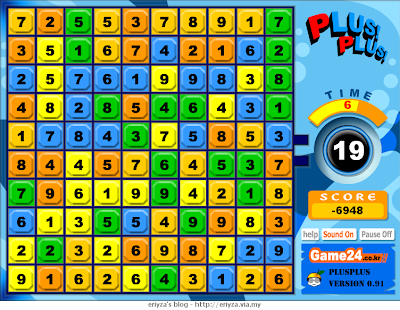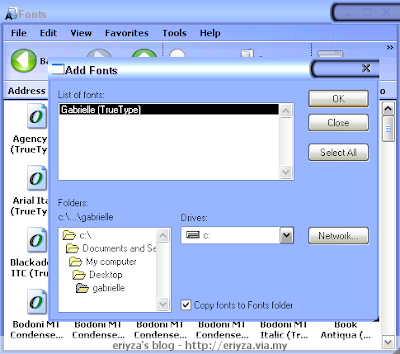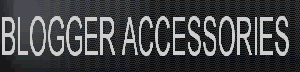Sudah lama anugerah² ini diberikan, hari ini baru penulis berkesempatan untuk menayangkannya di sini. Tiga anugerah sekaligus penulis pamerkan kerana ia diberi lebih kurang serentak. Anugerah pertama diberi oleh Cik Amoi manakala dua lagi datangnya dari Daus. Terima kasih kepada kedua² bloggers ini.


1. Anda seorang bintang?
-> Bukan, saya ialah pelangi.
2. Berapa bintang penulis harus bagi untuk blog anda?
-> Kalau nak bagi juga, carikan saya seorang bintang hati.
3. Adakah penulis seorang yang sombong?
-> Saya berpendapat kamu seorang peramah.
4. Dari mana anda mengenali blog penulis?
-> Pautan yang kamu tinggalkan di blog ini.
5. Anugerah ini ada berapa warna?
-> Sebanyak warna yang ada di dalamnya.
Seterusnya anugerah² ini disebarkan kepada semua followers. Sila pilih salah satu anugerah yang anda gemari. Terima kasih.